Hur man visar batteriprocent på iPhone (alla modeller)
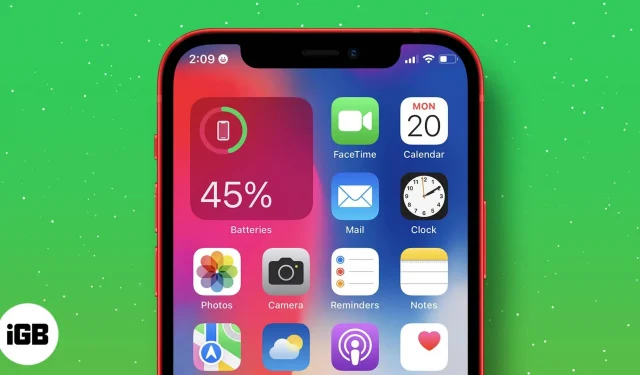
Använder du din iPhone dag ut och dag in är det smart att hålla koll på din batteriprocent. När allt kommer omkring vill du inte att han ska dö mitt i ett spel eller något viktigt arbete.
På en iPhone med Face ID måste Apple sätta många ikoner på statusfältet, såsom cellulär signalstyrka, Wi-Fi, etc. Med det i åtanke, sättet att visa batteriprocent på iPhone 13, 12-serien, 11-serien och iPhone XR är nästa: något annorlunda än iPhone SE 2022, 8 och tidigare.
Oavsett vilken iPhone-modell du har, har vi dig täckt. Utan vidare, låt oss ta en titt på hur man visar iPhone-batteriprocent.
- Kontrollera batteriprocent i iOS 16
- Hur man visar batteriprocent på iPhone 13, 12, iPhone 11 och XR
- Så här kontrollerar du batteriprocenten på iPhone SE 2022, iPhone 8 eller tidigare
- Använd widgetar för att se batteriprocent på iPhone (iOS 15 eller 14)
För att se batteriprocent i iOS 16 Developer Beta 5
Innan vi fortsätter:
- För närvarande är den här funktionen endast tillgänglig i iOS 16 Developer Beta 5 eller högre; du kan antingen
- Ladda ner den senaste utvecklarbetan genom att följa den här artikeln, eller
- Vänta på en stabil release (förmodligen september).
- Den kommer att vara tillgänglig på iPhone 12/13 mini, 11 eller XR (OLED iPhone-modell > 5,4-tums skärmstorlek).
- Öppna appen Inställningar på din iPhone med iOS Developer Beta 5 eller senare.
- Rulla ned och tryck på Batteri.
- Slå på batteriprocent.
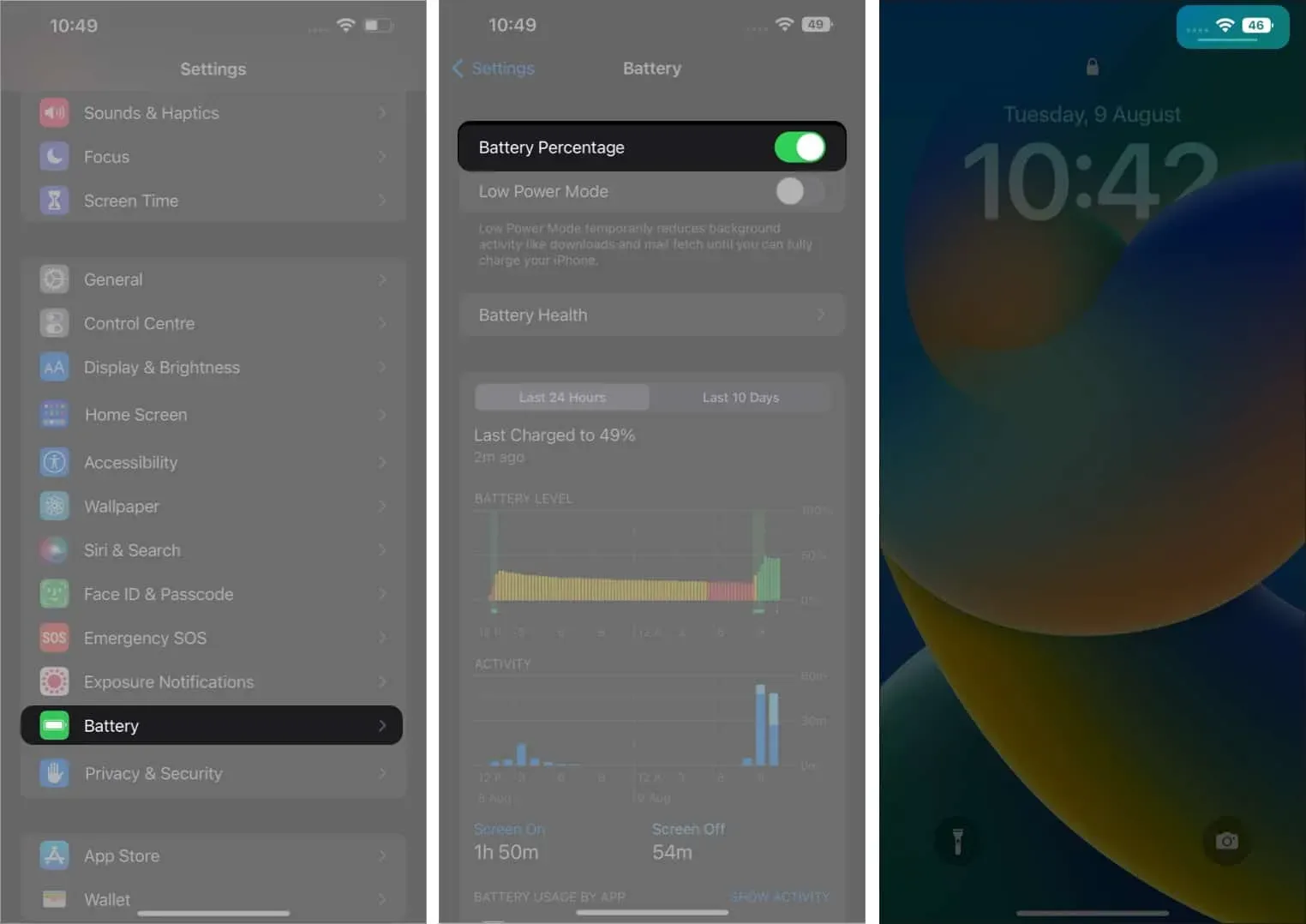
Som de säger, bättre sent än aldrig; Jag är glad att vi äntligen har en funktion. Men du måste fortfarande hålla tummarna i hopp om att den offentliga versionen av iOS 16 har den här funktionen.
Även om jag kan lägga till en sak till, som en ivrig student i användargränssnittsdesign, känner jag att den här implementeringen inte är något som Jony Ive skulle ha velat. Det känns inte så sömlöst som det kan vara. Men då är det vad det är.
Hur man visar batteriprocent på iPhone 13, 12, iPhone 11 och XR
Processen förblir densamma för iPhone 13, 12 Pro (och Pro Max), 11 Pro, Pro Max, iPhone X, XS, XR och XS Max. Här är alla fyra sätt att visa din iPhones batteriprocent:
- Svep nedåt från skärmens övre högra hörn för att öppna kontrollcentret och se batteriprocenten.
- Du kan lägga till widgeten Batterier i Today View och eventuellt fästa den där om du vill se den hela tiden. En extra fördel med detta tillvägagångssätt är visningen av batteritiden på anslutna enheter (som AirPods och Apple Watches).
- Fråga Siri vilken procentandel av batteriet din iPhone har.
- -i din iPhone för att ladda och du kommer att se batteriprocenten visas på låsskärmen.
Så här kontrollerar du batteriprocenten på iPhone SE 2022, iPhone 8 eller tidigare
- Gå till ”Inställningar” på din iPhone.
- Tryck på Batteri.
- Slå på batteriprocent.
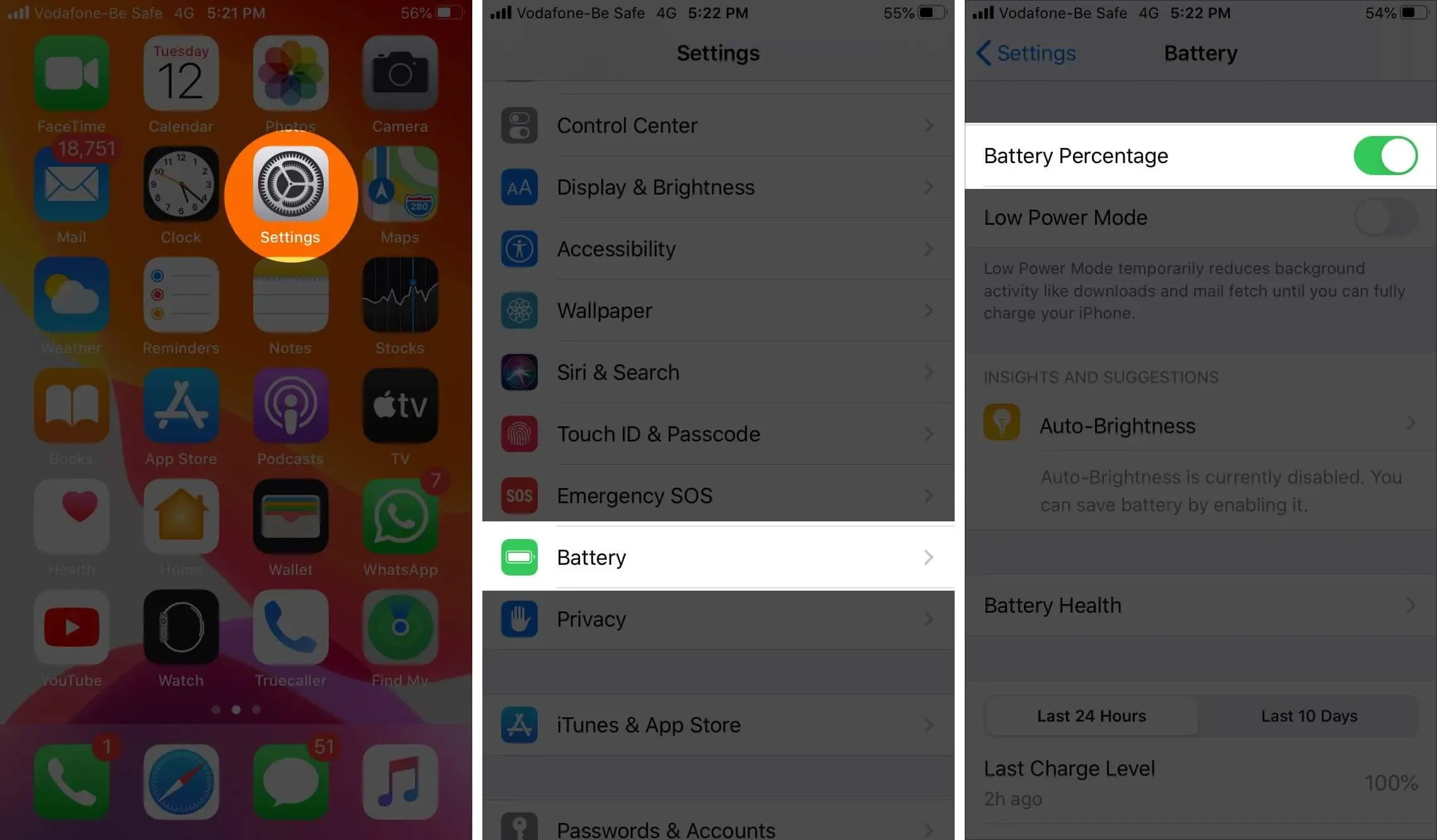
På enheter med hemknapp, som iPhone SE (2:a generationen), iPhone 8 eller tidigare och iPad, kan du välja att visa batteriprocenten i statusfältet.
Använd widgetar för att se batteriprocent på iPhone (iOS 15 eller 14)
- Gå in i vickningsläge. För att göra detta, tryck och håll ned (tomt eller tomt) utrymme på skärmen.
- Tryck på +-ikonen i det övre vänstra hörnet.
- Klicka sedan på Batterier → klicka på Lägg till widget.
- Klicka på Klar för att avsluta vickningsläget. Nu kan du se batterinivån på din iPhone och andra Bluetooth-enheter (som Apple Watch, Airpods, etc.) som är anslutna till den.
I iOS 14 kan du lägga till en batteriwidget på din iPhones startskärm för att hålla ett öga på din batterinivå.
Det är allt!
Så oavsett vilken iPhone du har är det enkelt att visa batteriprocenten. Detta gör att du bekvämt kan kontrollera den återstående strömmen på din enhet.
Om du vill spara batteritid kan du kolla in dessa appar.
Låt oss veta i kommentarerna om du behöver fler tips om dina iOS-enheter. Om du har några frågor är du välkommen att fråga så ska vi göra vårt bästa för att hjälpa dig!



Lämna ett svar